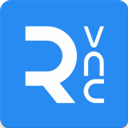
6.1
开源的远程桌面控制软件
vnc viewer安卓版软件需要配合pc端的VNC服务端使用,针对安卓系统开发的远程桌面连接工具,用户电脑上开启了VNC服务端,通过该软件可以在手机上随意操作电脑,还能支持手机上查看pc电脑的桌面,控制你的鼠标和键盘对服务器进行操作。
1、用户需要下载VNC Connect到您要控制的计算机,然后使用RealVNC帐户凭据登录到设备上的VNC查看器,您将看到您的计算机自动出现;只需轻触即可连接。
2、在会话过程中,设备的触摸屏用作轨迹板,为您提供精确的控制。拖动手指以移动远程鼠标光标并点击任意位置以进行左键单击(其他手势,如右键单击和滚动,请参见应用程序中的说明)。
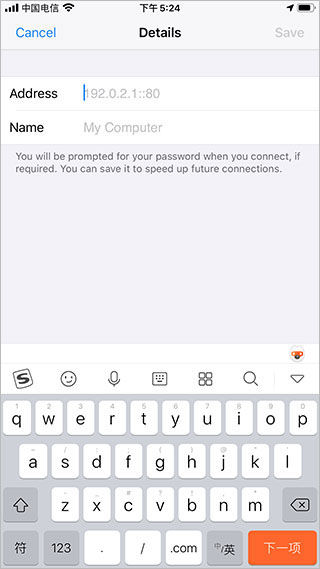
3、鼠标操作是通过手势进行。因此,要双击,正确地定位鼠标光标,然后点击屏幕两次。要查看哪些手势,我们已经映射到其他的点击,拖动和滚动操作,点击[?]在工具栏上打开帮助。
4、你的手指移动鼠标光标,而不是点击,你摸,你可能有一个触摸屏的期望。虽然这可能似乎违反直觉在第一,你很快就会体会到精细的控制,它提供了高解析度的电脑桌面。
5、打字,打开工具栏中的键盘。功能和其他特殊键(如Ctrl,Alt键,删除和Mac上Cmd键)可以从一个滑杆在键盘上方。
1、首先我们需要在电脑上下载一个tightvnc软件并打开选择“Start TightVNC Service”
2、然后点击“set”并设置好连接密码。(重复两遍)
3、配置好之后,将鼠标放在软件图标上可以查看互联网地址。
4、随后打开vnc viewer安卓版,点击右下角“+号”
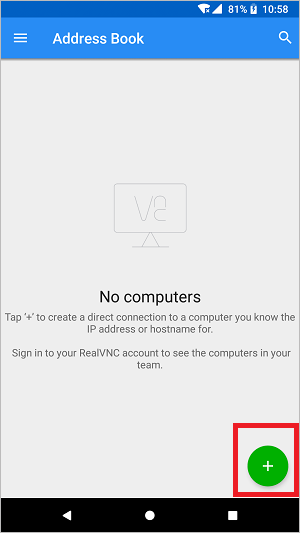
5、在其中输入刚刚的互联网地址,就能找到我们的电脑。
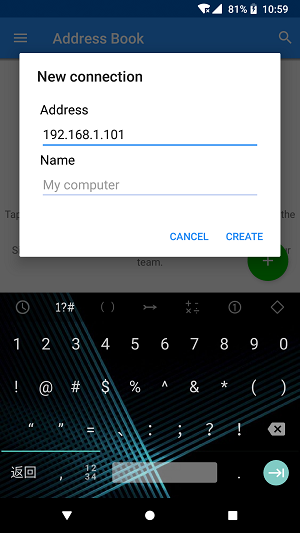
6、最后输入密码,就可以连接手机和电脑了。
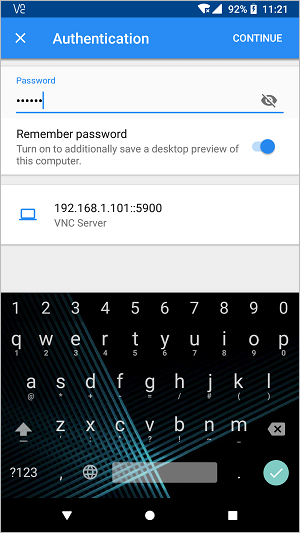
1、在VNC Viewer中,输入要连接的远程计算机的IP地址和端口号(默认为5900)。
2、如果需要,输入远程计算机的用户名和密码进行身份验证。
3、点击“连接”按钮,等待连接成功,即可看到远程计算机的桌面画面。
1、保证数据传输的机密性和完整性,确保数据传输的安全性。
2、采用加密传输技术,如利用传输层安全性(TLS)来加密会话。
3、只需输入远程计算机的IP地址和密码即可轻松连接,操作界面简洁直观,方便用户快速上手。
1、限制可进行VNC连接的IP地址范围,降低潜在攻击面。
2、在带宽受限的情况下,减少图像传输的分辨率和刷新率是提升性能的有效方法。
3、点击右上角的关闭按钮或按下相应的组合键,即可结束当前的远程会话。
在VNC Viewer中,可以使用鼠标和键盘来控制远程计算机,进行各种操作。还提供了一些快捷键供用户使用,如按下Ctrl+F可以切换全屏模式等。
v4.9.2.60169版本
添加了对新版本Android的支持
应用信息
举报
文件大小
11.16M
系统要求
需要支持安卓系统5.2以上
应用语言
中文
开发者
RealVNC Limited
包名
com.realvnc.viewer.android
MD5码
3d09ded0f7eef2d0e99d8fdc77d43573
隐私说明
查看应用权限
查看详情
攻略资讯
查看更多 →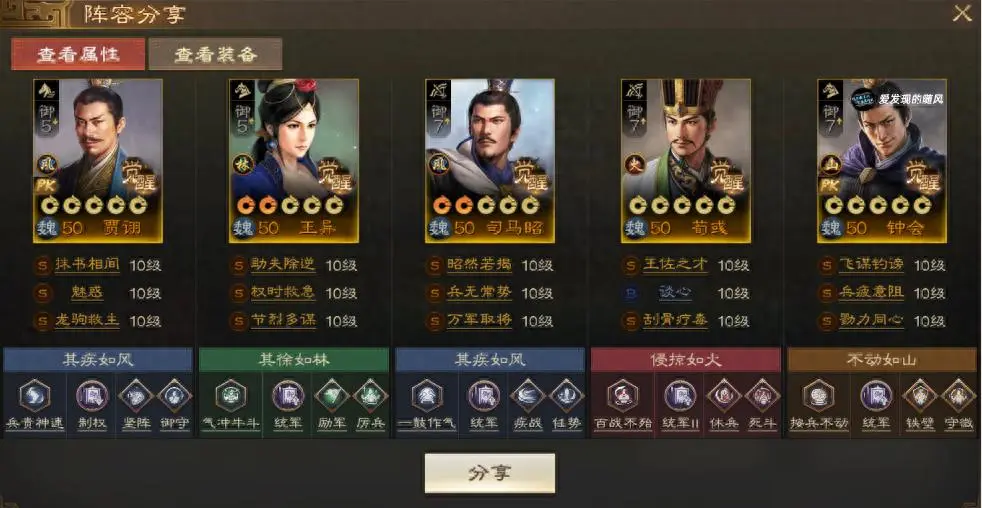
三国志战棋版PK7黄天蔽汉四队共存作业第二弹详情攻略
攻略
2025-07-07 17:34:11
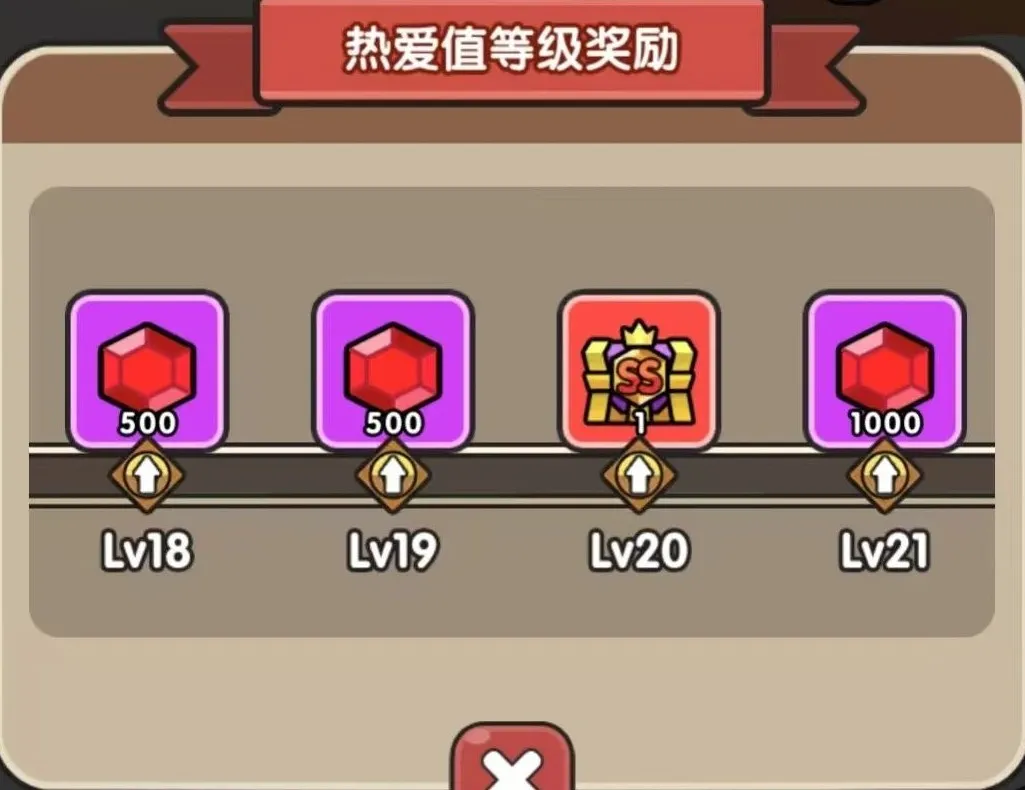
次神光之觉醒盛夏热爱日活动玩法攻略
攻略
2025-07-07 14:44:39

英雄没有闪蛮子暗能洗炼优先级攻略
攻略
2025-07-07 13:41:43

迷雾大陆新赛季各职业最强流派攻略
攻略
2025-07-07 11:47:55
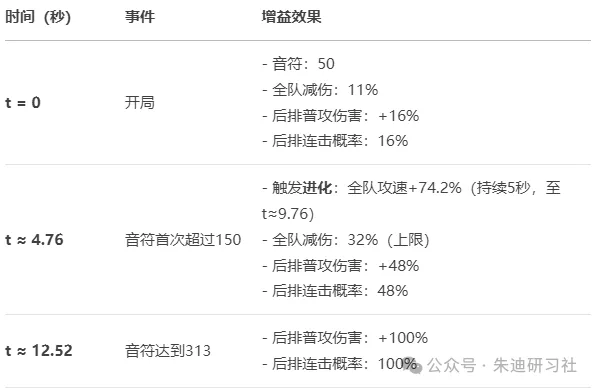
曙光重临水灵儿和幻梦姬哪个最厉害
攻略
2025-07-07 11:39:55

三国冰河时代田忌赛马必胜心法教学攻略
攻略
2025-07-07 11:17:43

无尽冬日打熊英雄一代到六代最强阵容解析攻略
攻略
2025-07-07 10:05:53

向僵尸开炮S4赛季新技能详情攻略
攻略
2025-07-07 09:27:08
用户评价
6.1
507人评论
轻点发布我的评论
在不同平台之间进行远程控制